Suosituimmat äänimuuntimet AC3:sta MP3:ksi muuntamiseen Windowsille ja Macille
AC3, sanoista Audio Coding 3, on tiedostopääte, joka voi suorittaa äänitaajuuksia alle 20-20-20 000 Hz. Toisin sanoen se voi tuottaa monipuolisen ja ainutlaatuisen vaikutuksen ihmisen kuuloon. Vaikka se tukee 7.1 kanavaa, se voi tuottaa enintään 5.1 kanavaa 448 kbps:n rajoituksella. Tämä tarkoittaa, että sillä ei ole paljon eroa muihin äänitiedostoihin.
Yksi sen tärkeimmistä haitoista on kuitenkin, että se näkyy hyvin harvoin muissa suhteissa. Monet laitteet ja soittimet tukevat AC3-tiedostoja. Tästä huolimatta saatat haluta toistaa sen suosikkimediasoittimillasi. MP3 puolestaan on erittäin yhteensopiva lähes kaikkien laitteiden ja soittimien kanssa. Siksi tässä viestissä esittelemme työkalut muuntaa AC3 MP3:ksi ilmaiseksi ja käytännöllisiä työkaluja.

- Osa 1. AC3:n muuntaminen MP3:ksi PC/Macissa
- Osa 2. Kuinka muuntaa AC3 MP3:ksi ilmaiseksi
- Osa 3. Usein kysytyt kysymykset AC3:sta MP3:een
Osa 1. AC3:n muuntaminen MP3:ksi PC/Macissa
Vidmore Video Converter on ammattimainen ohjelmisto, joka on varustettu muuntamiskyvyn lisäksi hyödyllisillä lisäominaisuuksilla. Tämä käsittelee sekä yksittäiset että joukkomuunnostoiminnot ilman äänitiedoston lukumäärän ja pituuden rajoituksia. Itse asiassa se tukee myös sekä ääni- että videomuunnoksia samoilla muunnoseduilla.
Parasta on, että voit mukauttaa tulostusprofiilia ja luoda oman ääniprofiilisi tarpeidesi mukaan. Halutessasi voit myös tehdä joitain kiertotapoja, kuten editointia, jossa voit leikata, jakaa, yhdistää ja jopa käyttää äänenvoimakkuuden vahvistinta. Jos haluat lisätietoja tästä audiomuuntimesta AC3-MP3-sovelluksesta, seuraa vaiheittaista ohjetta.
Vaihe 1. Tartu AC3-MP3-muuntimeen
Ensinnäkin on ladattava sovellus napsauttamalla jotakin Ilmainen lataus painikkeet alla. Avaa asennusohjelma ja jatka asennusta. Varmista, että noudatat ohjattua asennustoimintoa asentaaksesi sovelluksen oikein. Käynnistä se jälkeenpäin.
Vaihe 2. Lataa AC3-tiedosto
Kun olet valmis, napsauta Plus allekirjoituspainike ladataksesi tiedoston sovellukseen. Voit myös vetää ja pudottaa AC3-tiedoston, jonka haluat muuntaa ladattavaksi.
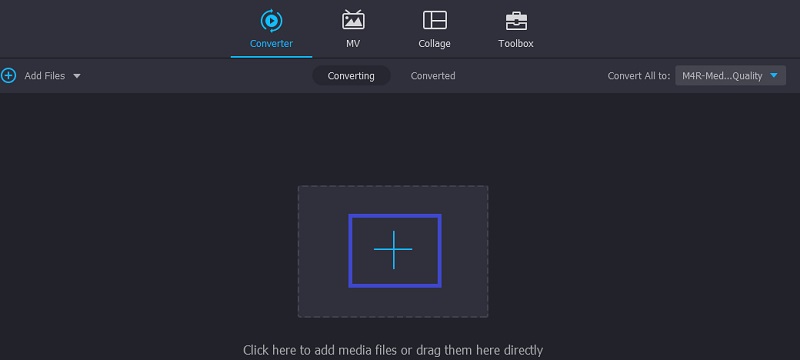
Vaihe 3. Valitse tulostusmuoto
Avaa seuraavaksi Profiili valikosta nähdäksesi luettelon käytettävissä olevista ääniformaateista. Siirry kohtaan Audio -välilehti ja valitse sitten MP3 tulostusmuotona. Valitse sen jälkeen ääniprofiili tarpeidesi mukaan.
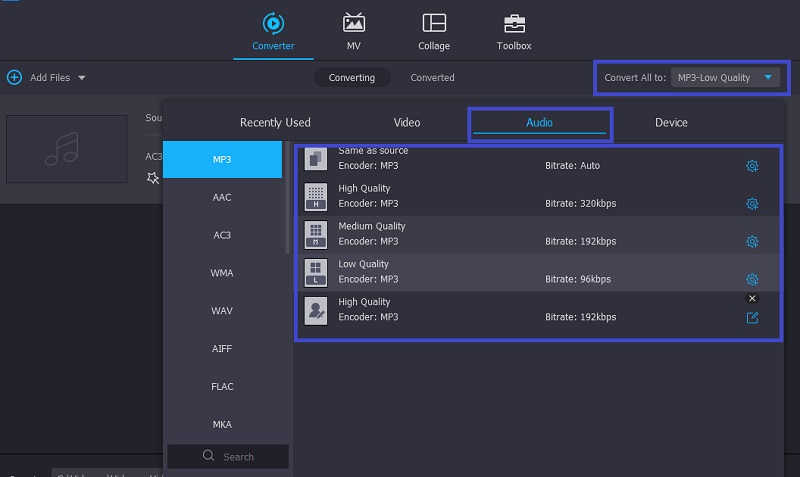
Vaihe 4. Aloita muuntaminen
Kun olet suorittanut yllä olevat vaiheet, voit nyt jatkaa tiedoston muuntamista. Voit tehdä tämän kääntämällä Profiili-valikkoa taaksepäin ja painamalla sitten -painiketta Muunna kaikki -painiketta oikeassa alakulmassa.
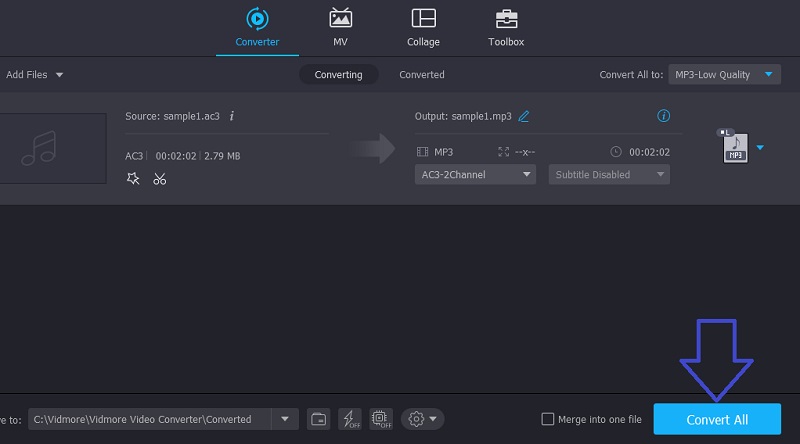
Osa 2. Kuinka muuntaa AC3 MP3:ksi ilmaiseksi
1. Vidmore Free Video Converter
Kanssa Vidmore Free Video Converter, voit ladata AC3-MP3-muuntimen ilmaiseksi. Tämä on täsmälleen totta, koska tämä työkalu toimii verkkoselaimessa, jossa voit tehdä muunnoksen verkossa. Äänitiedostojen muuntamisen lisäksi tämä toimii myös videotiedostojen muuntamiseen. Lisäksi se antaa sinulle mahdollisuuden muuntaa useita tiedostoja samanaikaisesti nopeassa ja vakaassa prosessissa. Sinun ei myöskään tarvitse huolehtia tiedoston koosta tai muunnettavien tiedostojen määrästä. Näin ollen tämä AC3-MP3-verkkomuunnin toimii seuraavasti.
Vaihe 1. Vieraile ensin työkalun virallisella verkkosivustolla millä tahansa verkkoselaimella ja lataa ja asenna sitten sovelluksen käynnistysohjelma.
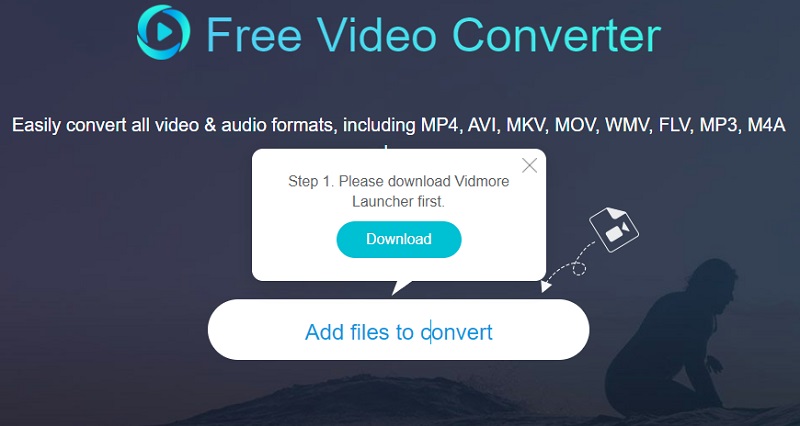
Vaihe 2. Lataa sen jälkeen AC3-tiedosto napsauttamalla Lisää tiedostoja muunnettaviksi -painiketta. Valitse AC3-tiedosto valikosta File Explorer ja lataa tiedosto verkkosovellukseen.
Vaihe 3. Napsauta seuraavaksi Musiikki -kuvaketta nähdäksesi äänen tulostusmuotojen kirjaston. Valitse täältä MP3 ja paina sitten Muuntaa -painiketta aloittaaksesi prosessin.
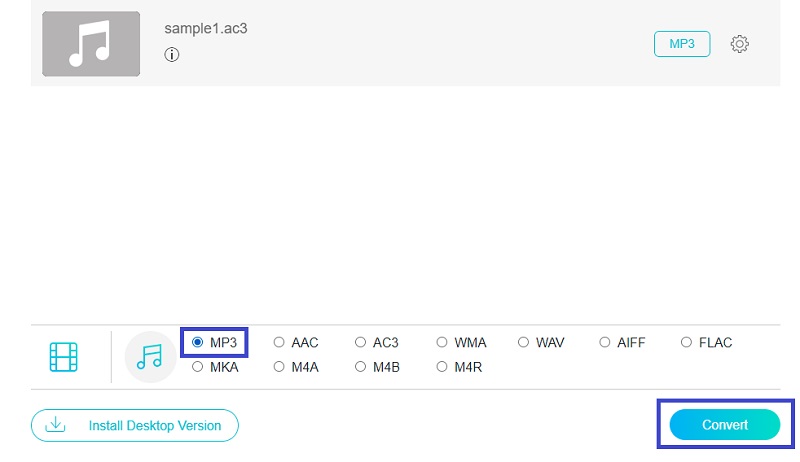
2. Freemake Audio Converter
AC3:n muuntaminen MP3-ilmaisohjelmiksi voidaan toteuttaa Freemake Audio Converterilla. Tämä on jälleen yksi sovellus, jonka avulla voit muuntaa AC3-tiedostoja MP3-, WAV-, OGG- ja moniin muihin äänimuotoihin. Puhumattakaan siitä, että se auttaa sinua saavuttamaan haluamasi äänimuodon helposti saatavilla olevien äänilähdön esiasetusten avulla. Tämän lisäksi se antaa tekniikkaa tuntemattomille käyttäjille mahdollisuuden navigoida työkalussa ilman vaivaa sen ystävällisen käyttöliittymän ansiosta. Toisaalta, katso alla olevat vaiheet saadaksesi lisätietoja AC3:n muuntamisesta MP3:ksi tällä sovelluksella.
Vaihe 1. Siirry sovelluksen viralliselle sivulle ja lataa ohjelma. Asenna ja käynnistä se tietokoneellesi.
Vaihe 2. Lataa tiedosto napsauttamalla Audio -painiketta käyttöliittymän vasemmassa yläkulmassa. Etsi tiedostokansiosta ja lataa AC3-tiedosto, jonka haluat muuntaa.
Vaihe 3. Valitse käyttöliittymän alareunassa olevasta valikkopalkista MP3. Avaa Esiasetus valikosta ja valitse MP3-lähtöparametri. Aseta lopuksi tiedoston kohde ja paina Muuntaa -painiketta.
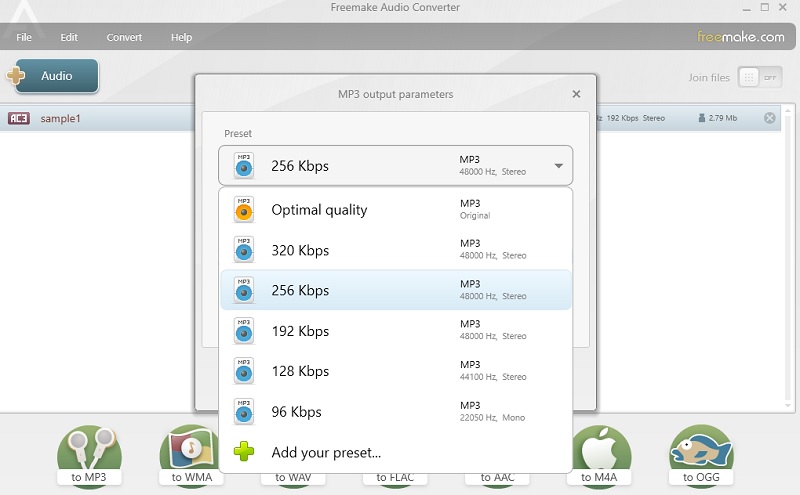
3. FFmpeg
Jos et ole kiinnostunut graafisesta käyttöliittymästä ja haluat kehittyneemmän muuntimen, FFmpeg on sovellus sinua varten. Työkalu toimii komentorivikäyttöliittymässä, jonka avulla voit kommunikoida sovelluksen kanssa tekstikomennoilla. Siitä huolimatta se on yhtä tehokas kuin graafista käyttöliittymää käyttävä työkalu. Tämän lisäksi sen avulla voit tallentaa tietokoneesi näytön toimintaa. Se voi olla hyödyllistä varsinkin, jos sinun on tehtävä läpikäynti tallentamalla näyttösi. Se toimii myös hyvin AC3:n muuntamisessa MP3:ksi Macissa, Windowsissa ja Linuxissa. Tässä on nyt kuinka käsitellä tätä työkalua.
Vaihe 1. Aloita nappaamalla FFmpeg-asennusohjelma viralliselta verkkosivustolta. Asenna se ja avaa sitten Komentokehote. Suorita FFmpeg nähdäksesi, onko se asennettu onnistuneesti.
Vaihe 2. Siirry kansioon, jossa AC3-tiedosto sijaitsee, käyttämällä tekstikomentoja. Kun saavutat kohdekansion, kirjoita ffmpeg -i input.ac3 output.mp3 ja osui Tulla sisään näppäintä tietokoneen näppäimistöllä. Sen jälkeen sinun pitäisi pystyä muuttamaan FFmpegillä AC3:sta MP3:ksi.
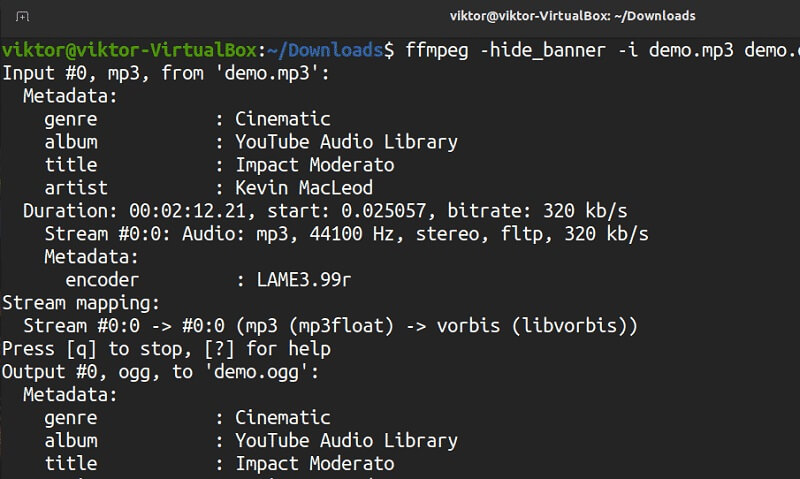
Osa 3. Usein kysytyt kysymykset AC3:sta MP3:een
Mikä on AC3-äänimuoto?
AC3 on tiedostopääte, jota käytetään tyypillisesti surround-äänitiedostojen tuottamiseen. Se on itse asiassa hyväksytty DVD-medialle ja DTV:lle vakioäänenä mainitulla alalla.
Voinko muuntaa OGG:n MP3:ksi FFmpegillä?
Joo. FFmpeg tukee OGG:n muuntamista MP3:ksi. Voit kirjoittaa tämän komennon: ffmpeg -i audio.ogg -acodec libmp3lame audio.mp3.
Onko AC3 sama kuin Dolby Digital?
AC3 on pohjimmiltaan Dolby Digital, jota käytetään Dolby Digitalin sijasta pakattuna tilaäänenä DVD-levylle sopivaksi.
Johtopäätös
Menettely päällä kuinka muuntaa AC3 MP3:ksi ei tarvitse olla monimutkaista. Tämä on vain pala kakkua, kun käytetään sopivaa ohjelmaa. Kolme ensimmäistä työkalua käyttävät graafista käyttöliittymää mediatiedostojen muuntamiseen, kun taas jälkimmäinen vaihtoehto on suositeltavaa, jos sinulla on edistyneitä taitoja tiedostojen muuntamiseen. Valitse vain mikä työkalu sopii parhaiten mieltymyksiisi.


